win7声音图标不见了,Win7声音图标不见了,怎么调音量?
Win7的声音图标是我们日常使用电脑时经常会用到的,但有时候会发现声音图标不见了,这该怎么办呢?本文将为大家介绍Win7声音图标不见了的原因和解决方法。
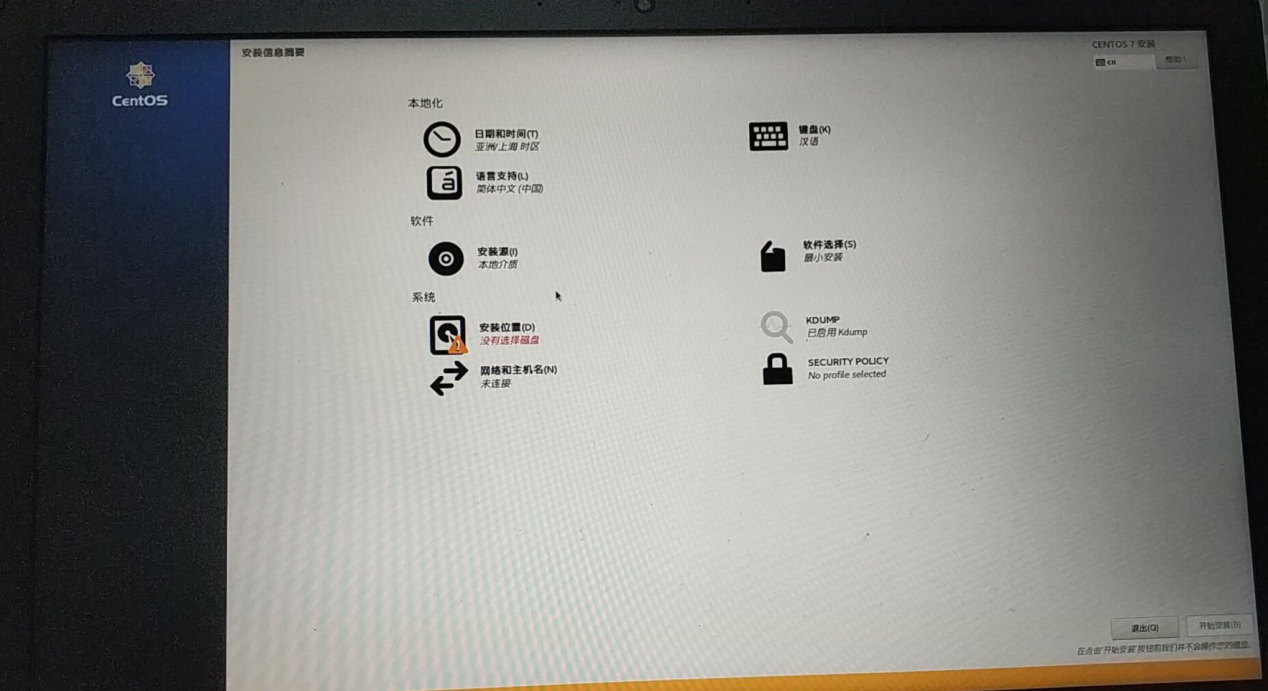
一、Win7声音图标不见了的原因
1. Win7系统出现了故障,导致声音图标不见了。
2. Win7系统中的声音驱动程序出现了问题,使得声音图标不见了。
3. Win7系统中的声音服务出现了问题,导致声音图标不见了。
4. Win7系统中的声音设置出现了问题,使得声音图标不见了。
二、Win7声音图标不见了的解决方法
1. 重新启动Win7系统
有时候,Win7系统出现故障时,重启电脑就可以解决问题。因此,如果Win7声音图标不见了,可以尝试重新启动Win7系统,看看能否解决问题。
2. 检查声音驱动程序
Win7系统中的声音驱动程序出现问题也会导致声音图标不见了。因此,可以通过设备管理器检查声音驱动程序是否正常。具体操作方法为:右键单击“计算机”,选择“管理”,在左侧面板中选择“设备管理器”,找到“声音、视频和游戏控制器”选项,检查是否有驱动程序出现问题。
如果发现驱动程序有问题,可以尝试更新或重新安装驱动程序。
3. 检查声音服务
Win7系统中的声音服务出现问题也会导致声音图标不见了。因此,可以通过服务管理器检查声音服务是否正常。具体操作方法为:在运行对话框中输入“services.msc”,找到“Windows音频”服务,检查该服务是否已启动。
如果发现该服务未启动,可以尝试手动启动该服务。
4. 检查声音设置
Win7系统中的声音设置出现问题也会导致声音图标不见了。因此,可以通过控制面板检查声音设置是否正常。具体操作方法为:打开控制面板,选择“声音”,检查默认播放设备是否正确。
如果发现声音设置有问题,可以尝试重新设置声音。
三、总结
Win7声音图标不见了可能是由于系统故障、声音驱动程序问题、声音服务问题或声音设置问题导致的。针对不同的原因,可以采取不同的解决方法来解决问题。
希望本文能够帮助大家解决Win7声音图标不见了的问题。
我告诉你msdn版权声明:以上内容作者已申请原创保护,未经允许不得转载,侵权必究!授权事宜、对本内容有异议或投诉,敬请联系网站管理员,我们将尽快回复您,谢谢合作!









